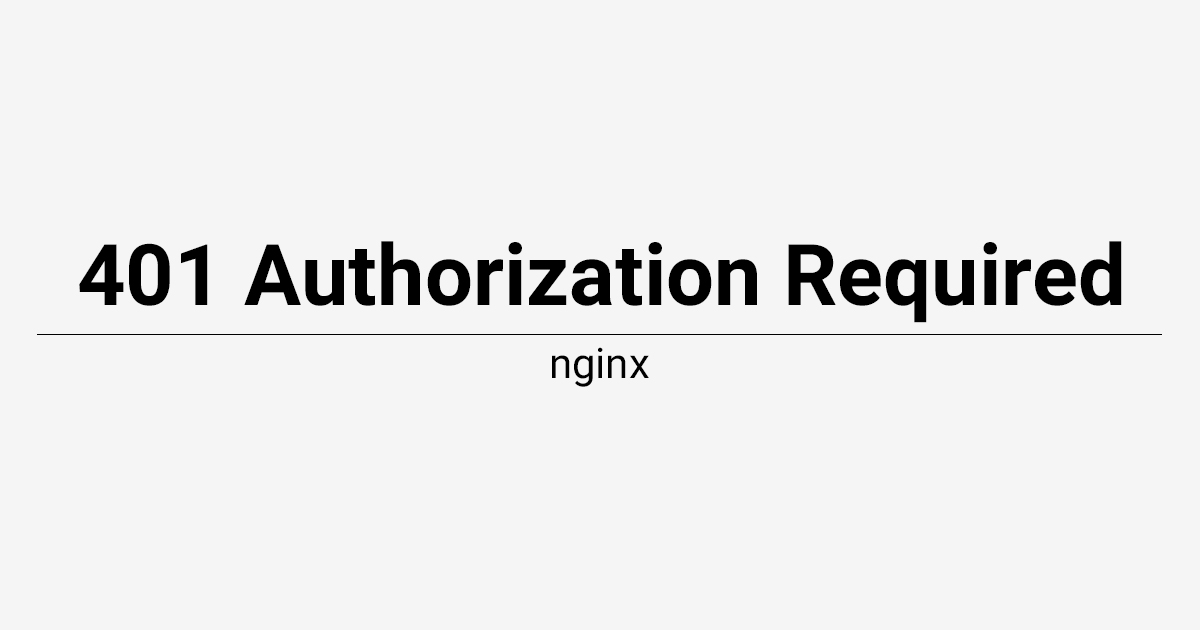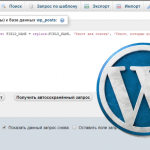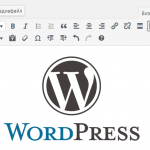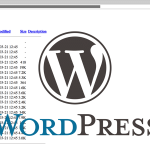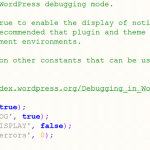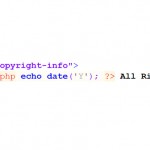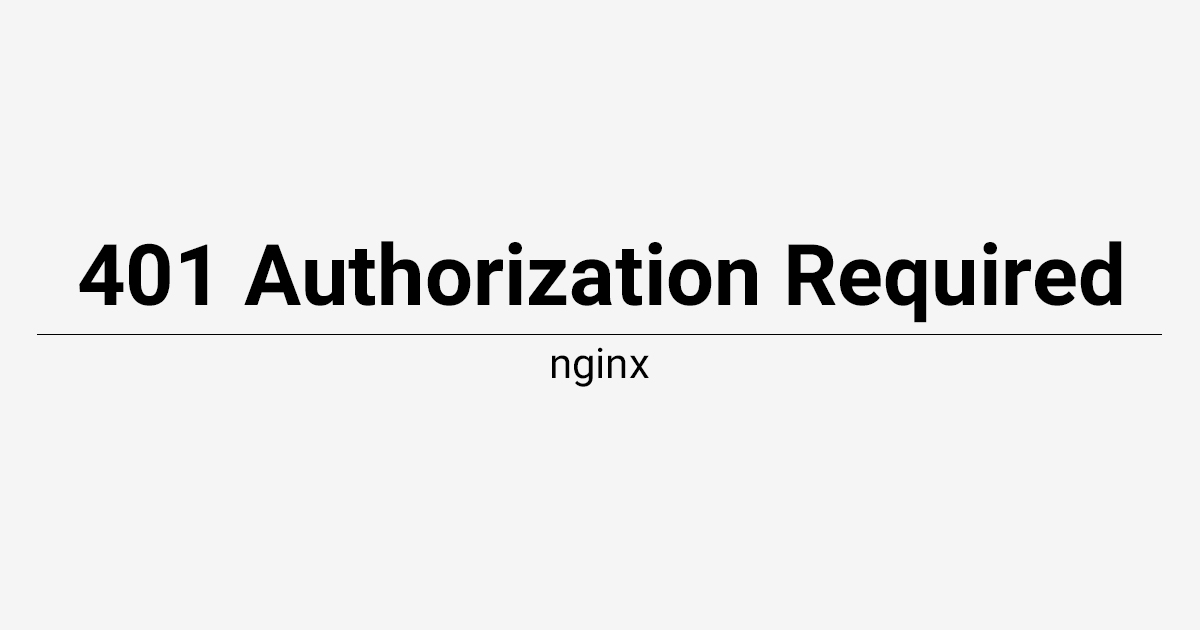
Що таке помилка 401, та як її виправити (у WordPress)?
Уявіть ситуацію, коли ви намагаєтеся оновити свій веб-сайт, але з якоїсь причини у вас немає доступу для цього. Що ще гірше, ви навіть не можете потрапити на сторінку входу WordPress, оскільки вам заважає помилка 401. Помилка зі статусом HTTP 401 означає, що виникла проблема з автентифікацією облікових даних у вашому браузері.
В даній статті ми спочатку розглянемо, що вона означає та що її викликає. А далі перейдемо до розгляду п’яти основних способів вирішення цієї проблеми (на прикладі сайту на CMS WordPress). Тож, давайте перейдемо до справи!
Що таке помилка зі статусом HTTP 401 і що її викликає?
Скоріше за все, що у вас були випадки, коли ви намагалися увійти у Майстерню WordPress і випадково вводили неправильні облікові дані (логін та/або пароль). Коли подібне трапляється, вам показується сторінка з відповідною помилкою. Але у вас все ще є можливість повторно спробувати ввести правильні облікові дані.
Помилка 401 схожа на попередню ситуацію з невдалою спробою доступу до веб-сайту, але вже на вищому рівні (на серверному рівні). Якщо ваш браузер не проходить автентифікацію належним чином на сервері вашого сайту, вам навіть не буде показано сторінку входу у WordPress. Натомість ви побачите сторінку з лаконічним повідомленням про 401 помилку, наприклад таку:
Помилка «401 Authorization Required» (Потрібна авторизація) означає, що ви можете мати доступ до ресурсу, але для цього потрібні правильні облікові дані. Іншими словами, це часто тимчасова проблема, на відміну від помилки HTTP 403, коли вам прямо заборонено доступ до сторінки, на яку ви хочете потрапити. В деяких випадках помилка 401 згодом зникає сама по собі, і у вас знову буде доступ до свого сайту. Однак, навіть ненадовго обмежений доступ до сайту викликає незручності. Замість того, щоб сидіти склавши руки та сподіватися, що ваш браузер сам вирішить проблему, ви можете вжити заходів, щоб швидше отримати доступ до серверної частини.
Як виправити помилку 401 у WordPress (5 методів)
Основна проблема помилки 401 полягає в тому, що вона має кілька потенційних причин. Через це важко зрозуміти, яка з них впливає на ваш браузер. З огляду на це, ми обговоримо найбільш можливі способи виправлення, щоб ви могли це пофіксити.
Метод №1. Очистка записів (кешу) системи доменних імен (DNS)
У багатьох випадках ваш комп’ютер зберігає дані про IP-адреси та URL-адреси, до яких ви найчастіше звертаєтесь. З метою пришвидшити майбутню обробку запитів. Очищення DNS передбачає видалення всіх цих тимчасових даних з вашого комп’ютера. Відповідно, наступного разу, коли ви спробуєте отримати доступ до проблемної URL-адреси, він зробить абсолютно новий запит і повторно автентифікується.
Процес очищення DNS відрізняється залежно від операційної системи (ОС). Якщо ви користувач Windows, вам потрібно відкрити командний рядок і ввести наступну команду:
ipconfig/flushdns
Після цього ви зможете знову спробувати отримати доступ до свого сайту. Користувачам Mac потрібно буде виконати аналогічну процедуру, але команда, яку потрібно ввести в терміналі, залежить від використовуваної версії OSX. Для версій Sierra, High Sierra та Mojave можна спробувати наступну команду:
sudo killall -HUP mDNSResponder
Метод №2. Очистка кешу брандмауера та браузера
Браузери також можуть зберігати дані, щоб їм не доводилося завантажувати веб-сайти з нуля щоразу, коли ви до них звертаєтесь. Цей процес називається кешуванням. В деяких випадках ви можете ненавмисно зберігати неправильну інформацію для входу. Якщо це є причиною вашої помилки 401, виправити її досить просто. Більшість сучасних браузерів дозволяють очистити кеш за лічені хвилини. Наприклад, у Chrome ви можете перейти в Налаштування > Конфіденційність і безпека та знайти опцію Видалити дані вебперегляду (Clear Browsing Data). Потім ви можете вказати, які дані має видалити браузер на вкладці Розширені. Виберіть опцію Кешовані зображення й файли (Cached images and files) та натисніть кнопку Видалити дані.
Після цього спробуйте ще раз зайти на свій сайт. Якщо проблема не зникає, помилка може бути пов’язана з кешем вашого брандмауера (якщо ви його використовуєте). У деяких випадках ваш брандмауер не може зв’язатися з вашим сервером, що призводить до помилок автентифікації. Процес виправлення цього залежить від інструменту, який ви використовуєте. Вам слід переглянути документацію такого інструменту та перевірити, чи дозволяє він очищати кеш вручну. В деяких випадках вам може знадобитися звернутися до служби підтримки серверу.
Метод №3. Перевірка на конфлікти між плагінами WordPress та темою
Проблеми сумісності плагінів та теми WordPress іноді можуть бути причиною помилки зі статусом HTTP 401. Якщо у вас немає доступу до Майстерні, для вимкнення плагінів і теми вам потрібно буде скористатися FTP. Після підключення до сервера вам потрібно буде почергово перейменувати папку кожного плагіна. Наприклад, додати префікс bkp__. Це фактично вимкне плагін у системі WordPress. Після вимкнення плагіну пробуйте відкривати свій веб-сайт. Якщо помилка 401 зникла, це означає, що першопричиною була несумісність між одним або кількома плагінами. Потім не забудьте повернути назад правильні назви плагінів. Вимкнення теми працює аналогічно. Перейдіть до wp-content/themes, знайдіть папку з темою, яку ви використовуєте, та перейменуйте її. Автоматично буде активовано тему за замовчуванням. Ще раз перевірте свій веб-сайт на наявність 401 помилки. Якщо вона присутня, – вам знадобиться застосувати альтернативні методи.
Метод №4. Вимкнення захисту паролем для каталогів WordPress
Файл .htaccess дозволяє реалізувати кілька зручних та корисних функцій. Наприклад, – захист папок сайту паролем, що додає додатковий рівень безпеки. Проблема полягає в тому, що захист паролем на серверному рівні не передбачає процес відновлення ваших облікових даних. Якщо ви їх забудете, ви будете заблоковані, і вам доведеться вимкнути дану функцію (принаймні, тимчасово). Для того, щоб відредагувати файл .htaccess та вимкнути захист паролем, ви можете скористатися FTP. Перейдіть по FTP на свій сервер, далі знайдіть файл .htaccess у кореневому каталозі WordPress. Клацніть на ньому правою кнопкою миші та виберіть опцію Редагувати, яка відкриє файл за допомогою текстового редактора за замовчуванням. Потім знайдіть фрагмент коду, який може виглядати приблизно так:
ErrorDocument 401 /401.html AuthType Basic AuthName "Password Protected Area" AuthUserFile /path/to/your/directory/.htpasswd Require valid-user
Якщо ви видалите цей фрагмент, – це вимкне захист паролем всіх поточних каталогів. Крім того, кожна папка (у випадку такого захисту) повинна мати файл під назвою .htpasswd. Якщо ви видалите даний файл – це також призведе до відключення захисту паролем, але тільки для цієї конкретної папки. Який би підхід ви не обрали, спробуйте повторно отримати доступ до свого сайту після внесення необхідних змін. Якщо і це не спрацює, джерело помилки 401 може бути значно глибше.
Метод №5. Звернення до служби підтримки свого хостинг-провайдера
Якщо всі попередні кроки не працюють, і помилка 401 не зникає протягом деякого часу, найкраще буде звернутися до свого хостинг-провайдера. На цьому етапі ви перепробували інші методи, а це означає, що причиною проблеми може бути проблема, пов’язана з сервером. Служба підтримки вашого хостера має доступ до потрібних інструментів діагностики, тож вони можуть допомогти вам визначити причину проблеми. Хоча, при наявності певних знань, ви можете спочатку спробувати самостійно усунути 401 помилку. Адже обробка вашого звернення до служби підтримки може зайняти деякий час.
Замість висновку
Помилка зі HTTP статусом 401 Authorization Required трапляється нерідко і зазвичай не є великою проблемою. Однак, ситуація стає більш серйозною, коли веб-сайт, який віддає код помилки 401, є вашим власним. Без усунення даної проблеми ви будете тривалий час заблоковані. Але ви можете скористатися деякими із найбільш ефективних способів усунення помилки HTTP 401 на своєму WordPress сайті, наприклад:
- Очистити записи (кеш) системи доменних імен (DNS)
- Очистити кеш брандмауера та/або браузера
- Перевірити на конфлікти між плагінами WordPress та темою
- Вимкнути захист паролем для каталогів WordPress (при його наявності)
- Звернутися до служби підтримки свого хостинг-провайдера
Сподіваюсь, що дана стаття виявиться корисною для вас. Дякую за увагу!